Трака задатака садржи дугме за завиривање на радну површину у крајњем десном углу, а када пређете мишем преко ње или кликнете на њу, она приказује вашу радну површину тако што ћете је повући напред. Међутим, у оперативном систему Виндовс 10, дугме за завиривање је изузетно уско и може бити тешко за коришћење. Уместо тога, можете креирати пречицу Прикажи радну површину и закачити је на траку задатака.
Закачите икону „Прикажи радну површину“ на траку задатака
1. метод: Коришћење пречице у Екплореру за приказ радне површине (искључи)
Направите пречицу до следећег циља:
схелл екплорер.еке{3080Ф90Д-Д7АД-11Д9-БД98-0000947Б0257}
Кликните десним тастером миша на пречицу и кликните на Својства
Кликните на икону Промени
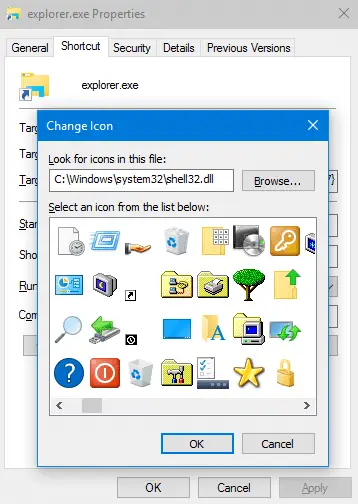
Изаберите икону радне површине из схелл32.длл. Преименујте пречицу као Прикажи радну површину, и кликните десним тастером миша на пречицу и кликните Закачи на таск бар.
Метод 2: Коришћење скрипте за приказ радне површине (искључи)
Копирајте ове две линије у Нотепад и сачувајте их као тоггледесктоп.вбс на сталној локацији, као што је Ц:\Виндовс
дим оСх: сет оСх = ЦреатеОбјецт("схелл.апплицатион")
оСх. ТогглеДесктоп
Направите пречицу до датотеке скрипте, стављајући префикс циља пречице са ВСцрипт.еке. На пример:
всцрипт.еке ц:\виндовс\тоггледесктоп.вбс
Прилагодите икону пречице као у методу 1 и назовите пречицу као Прикажи радну површину.
Кликните десним тастером миша на пречицу и кликните Закачи на таск бар
Сада можете избрисати пречицу на радној површини.
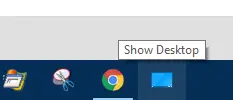
Једна мала молба: Ако вам се допао овај пост, поделите ово?
Један твој "мали" дељење би озбиљно помогао у развоју овог блога. Неки сјајни предлози:- Пин ит!
- Поделите га на свој омиљени блог + Фацебоок, Реддит
- Твеет ит!